PPT如何设置组合图形或文字逐个播放或显示
来源:网络收集 点击: 时间:2024-04-03【导读】:
我们在设置PPT动画效果时,默认情况下文本或者SmartArt组合图形是作为整体或者说作为一个对象,在播放动画时一次全部出现,但很多时候我们需要的是SmartArt组合图形或文字逐个播放或显示,下面请大家跟随小编的步骤来轻松实现这种效果吧!工具/原料moreMicrosoft Office PowerPoint 2013方法/步骤1/7分步阅读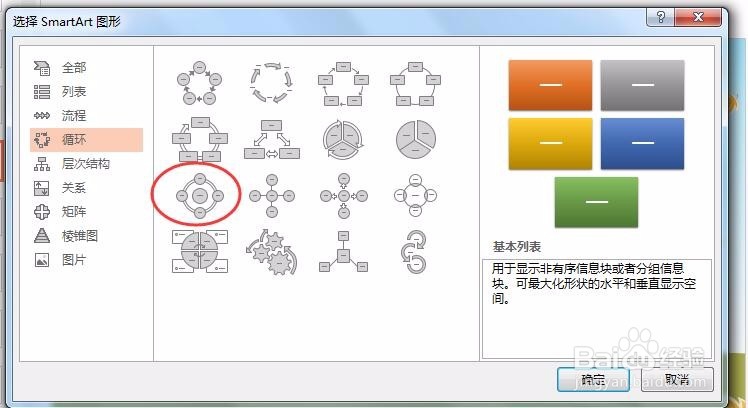 2/7
2/7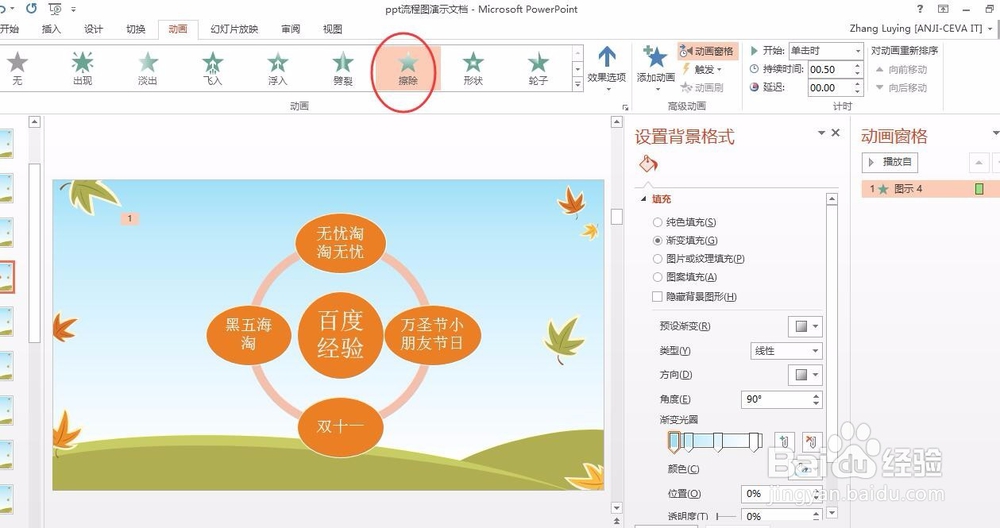 3/7
3/7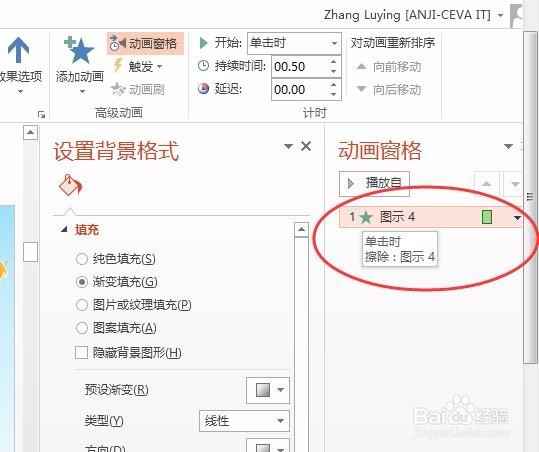 4/7
4/7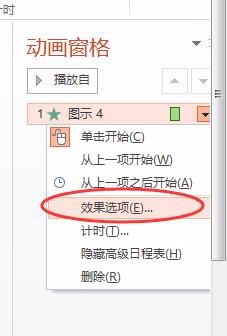 5/7
5/7 6/7
6/7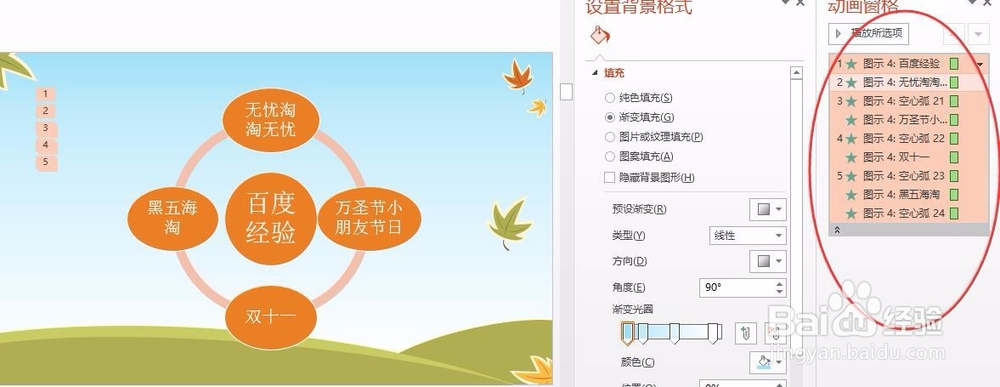 7/7
7/7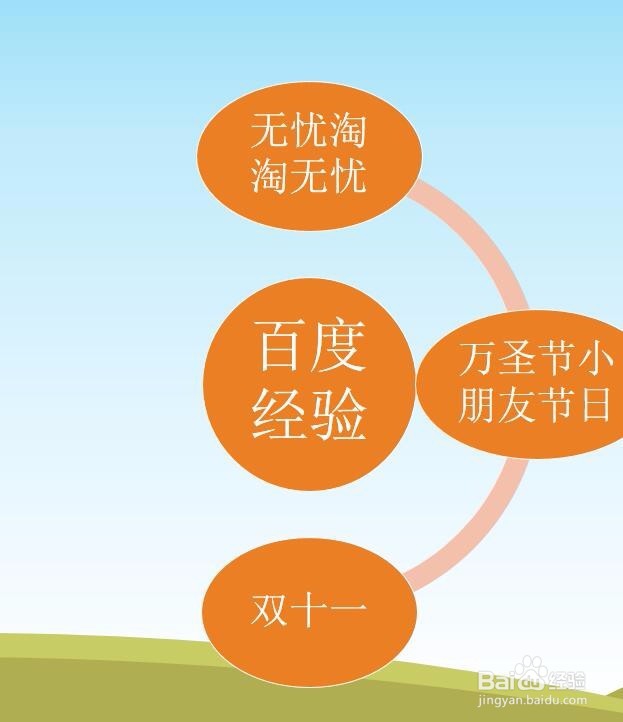 注意事项
注意事项
步骤1、小编以Microsoft Office PowerPoint 2013为例,插入任意SmartArt图形皆可,小编此处插入的是SmartArt循环图形;
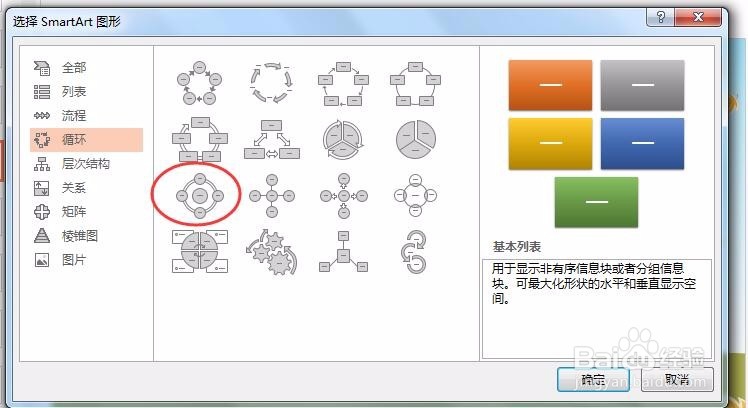 2/7
2/7步骤2、鼠标选中步骤1中所示的SmartArt图形,然后鼠标左键点击最上方菜单栏中的“动画” ,选择下图所示任意一种动画效果,小此陵编此处选择的是“擦除”,如下图所示:
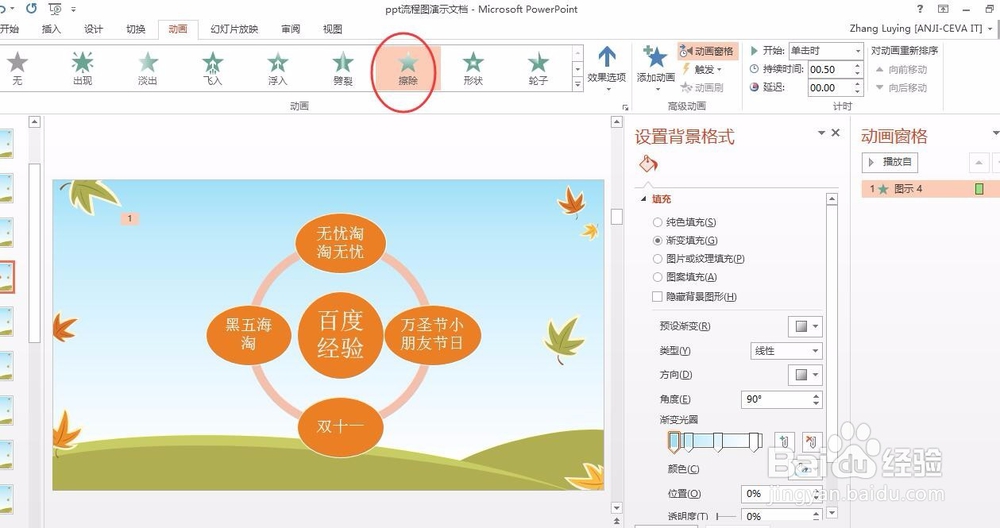 3/7
3/7步骤3、在最右侧可以看到“动画窗格”,如下图所示,只有一个动画条目;
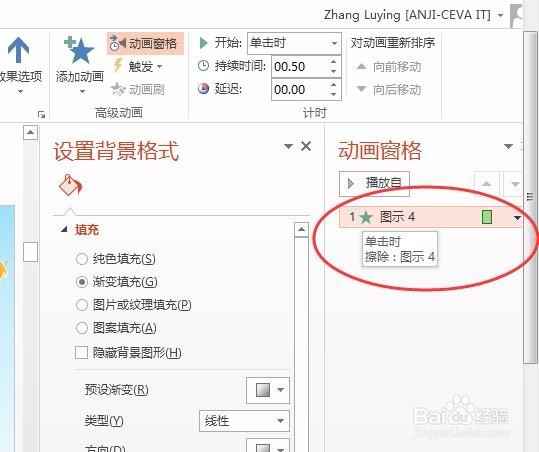 4/7
4/7步骤4、鼠标右键点击动画窗格中的动画条目,比如小编这里的“图示4”,在弹出的快捷菜单中点击“效果选项”
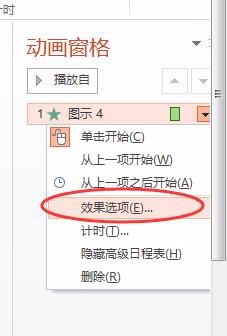 5/7
5/7步骤5、在弹出的窗口中,切换到“SmartArt动画”,然后点击“组合图形”右侧的下拉箭头,会出现诸如“作为一个对象”等选项,缺省状态就篇国恩是作为一个对象;
 6/7
6/7步骤6、而我们需要的是SmartArt图形中的各个组成部分分开出现,因此我们可以选择“逐个或者逐个从中心”,小编选择的是逐个从中心;
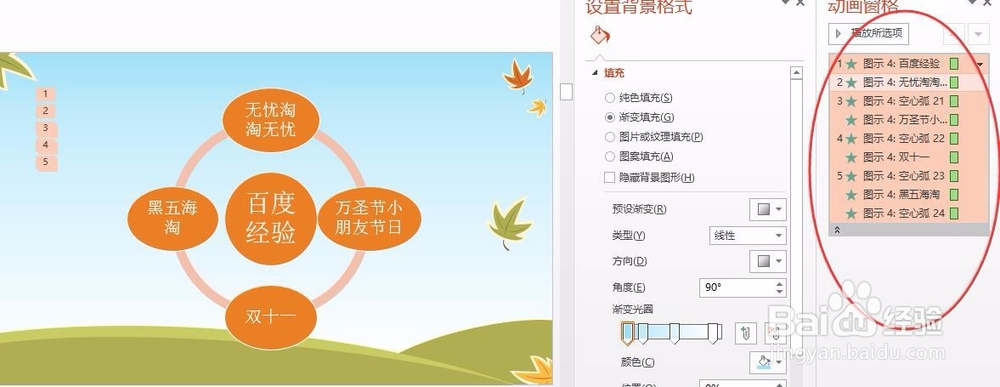 7/7
7/7步骤7、看看播放驼裁效果,就是从中心开始是SmartArt图形中的各个组成部分分开出现;
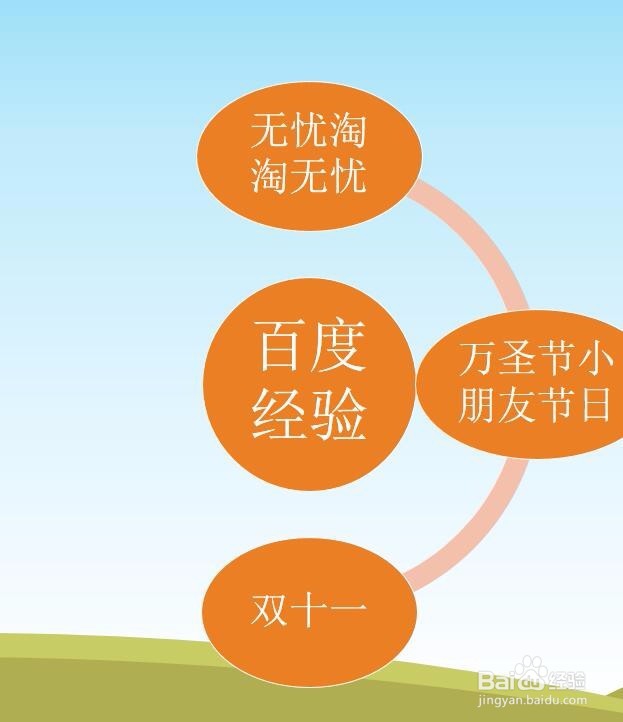 注意事项
注意事项Microsoft Office PowerPoint 2007方法类似
版权声明:
1、本文系转载,版权归原作者所有,旨在传递信息,不代表看本站的观点和立场。
2、本站仅提供信息发布平台,不承担相关法律责任。
3、若侵犯您的版权或隐私,请联系本站管理员删除。
4、文章链接:http://www.1haoku.cn/art_409735.html
上一篇:微信转账记录被删了怎么恢复
下一篇:手机QQ邮箱怎么查看已发送邮件
 订阅
订阅